У администратора monday.com много обязанностей. Вам нужно управлять своей командой и другими пользователями, а также заниматься безопасностью аккаунта, выставлением счетов и целым рядом других вопросов. Но если monday.com не полностью соответствует вашим потребностям, знаете ли вы, как удалить свою учетную запись?

В этой статье мы обсудим, как удалить учетную запись с monday на различных устройствах, а также предоставим некоторую полезную информацию о возврате средств и сохранении данных.
Как удалить учетную запись на ПК
Обратите внимание, что только администратор может удалить учетную запись. Члены вашей команды не смогут этого сделать. К счастью, это можно сделать относительно легко. Чтобы удалить учетную запись на ПК, выполните следующие действия:
- Войдите в свою учетную запись monday.com здесь.
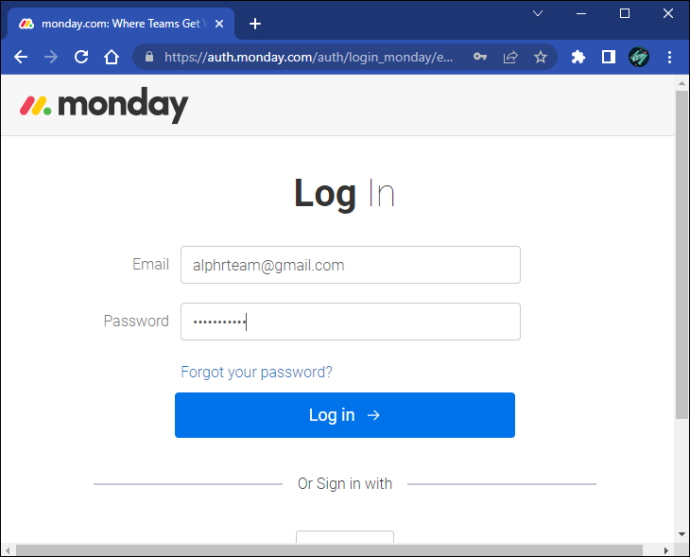
- Нажмите на изображение своего профиля.
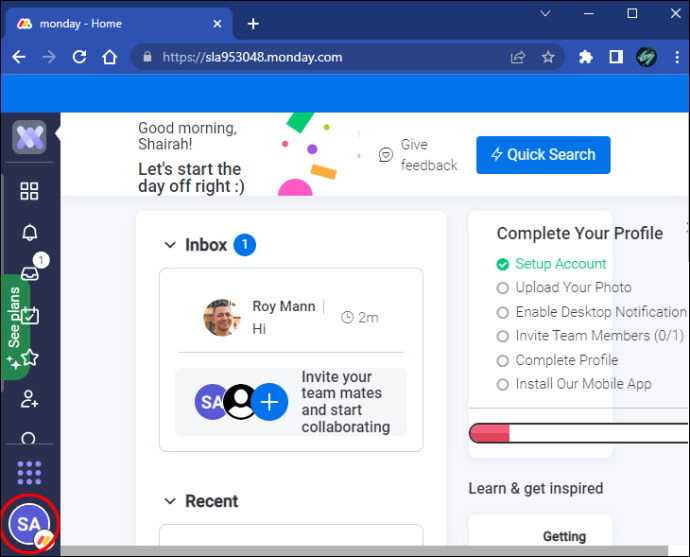
- Выберите «Администратор» в меню в левой части экрана.
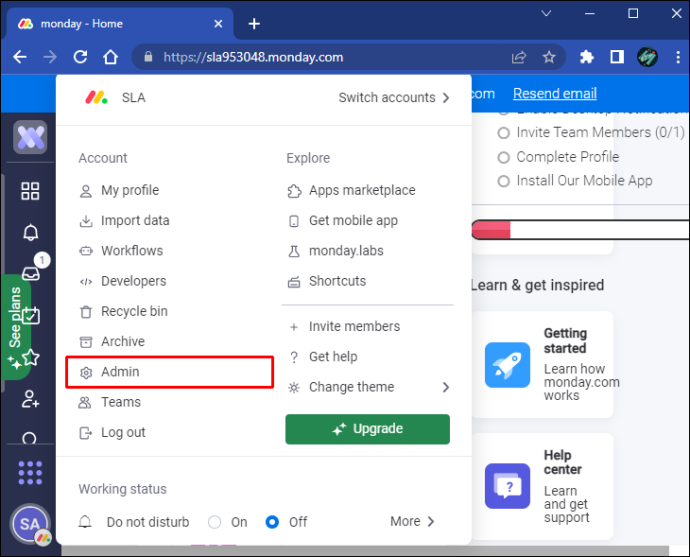
- В меню выберите «Оплата».
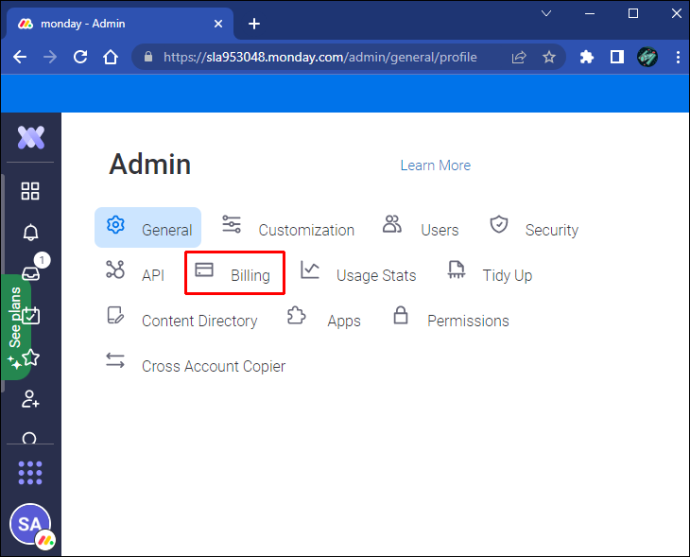
- Нажмите «Удалить мою учетную запись», расположенную в нижней правой части экрана.
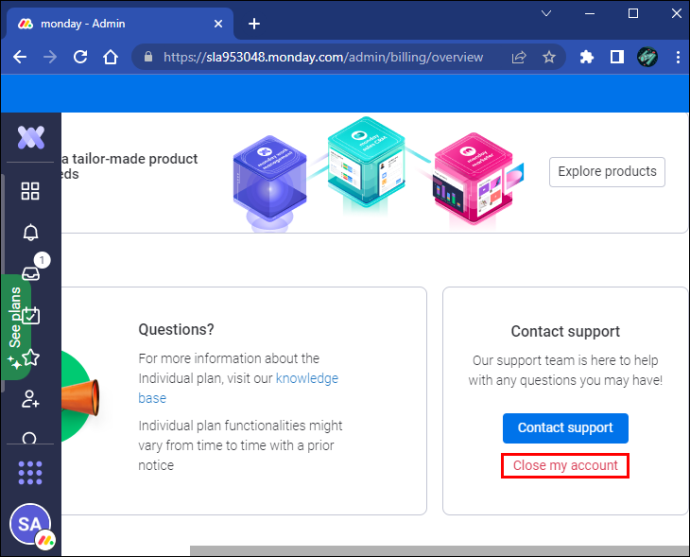
- Выберите причину удаления вашей учетной записи во всплывающем окне.
- Нажмите «Удалить учетную запись».
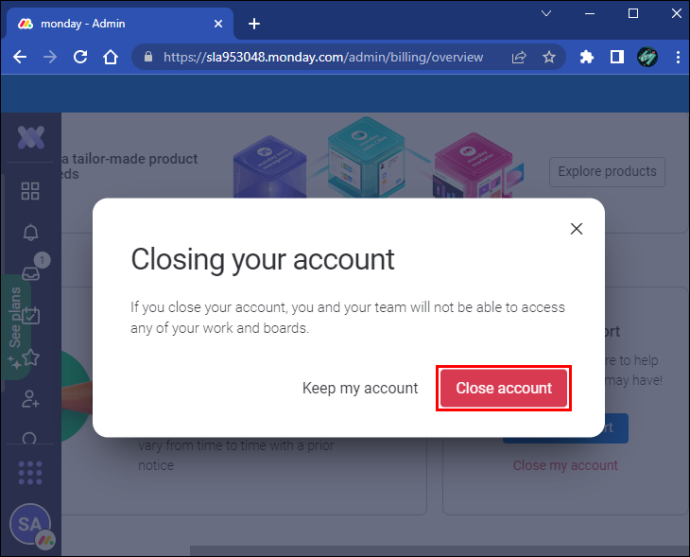
- Теперь вам будет предоставлена возможность заморозить свою учетную запись на 14, 30, 60 или 90 дней. Если вы все еще хотите отменить, выберите «Все еще хотите отменить».
- Чтобы удалить свою учетную запись, нажмите «Отменить продление плана».
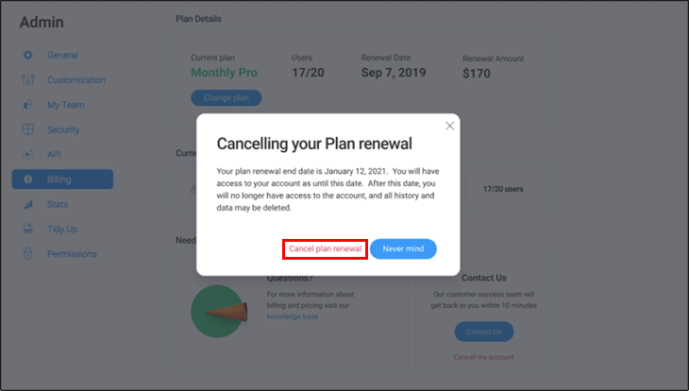
Теперь вы успешно удалили свою учетную запись monday.com на своем ПК.
Как удалить учетную запись на Mac
Вам нужно быть администратором, чтобы удалить свою учетную запись понедельника. Члены вашей команды не смогут этого сделать. Чтобы удалить учетную запись на Mac, сделайте следующее:
- Войдите в свою учетную запись monday.com здесь.
- Нажмите на изображение своего профиля.
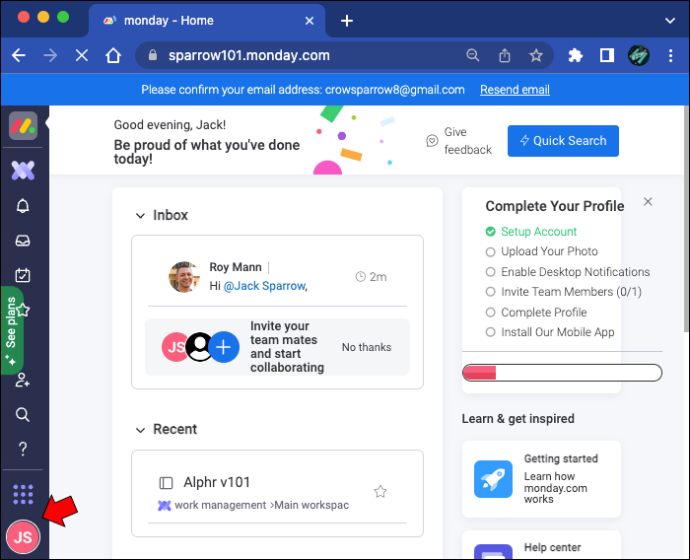
- В меню выберите «Администратор».
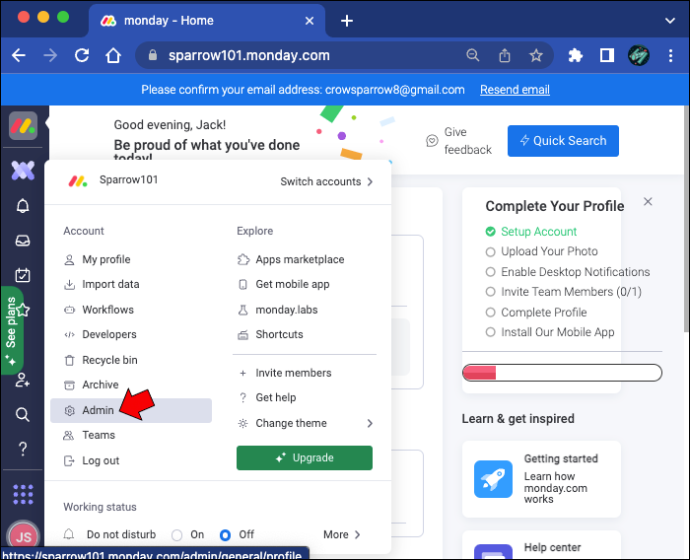
- Выберите «Оплата» в меню в левой части экрана.
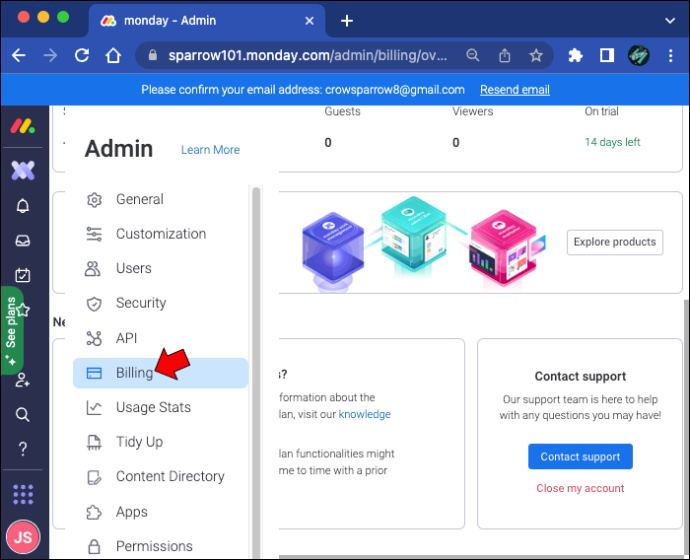
- Нажмите «Закрыть мою учетную запись», расположенную в нижней правой части экрана.
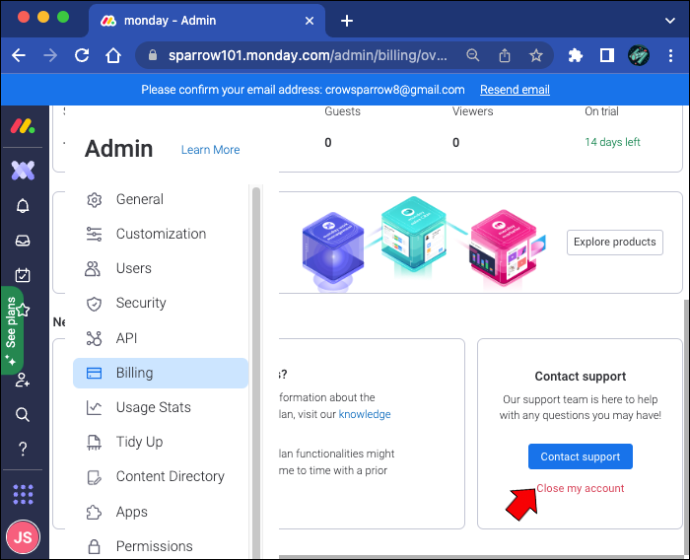
- Во всплывающем окне выберите причину удаления вашей учетной записи.
- Нажмите «Закрыть учетную запись».
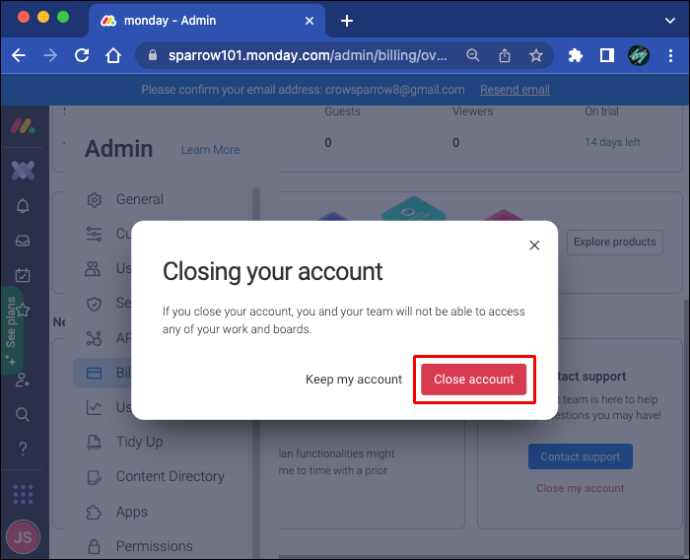
- Теперь вам будет предоставлена возможность заморозить свою учетную запись на 14, 30, 60 или 90 дней. Если вы все еще хотите отменить, выберите «Все еще хотите отменить».
- Чтобы удалить свою учетную запись, нажмите «Отменить продление плана».
Ваша учетная запись понедельника была удалена.
Как удалить учетную запись на iPhone
Удаление учетной записи понедельника на iPhone должно выполняться администратором. Члены команды не имеют для этого доступа. Чтобы удалить учетную запись на iPhone, используйте метод, описанный ниже:
как найти друзей на фейсбуке по городам
- Войдите в свою учетную запись monday.com здесь.
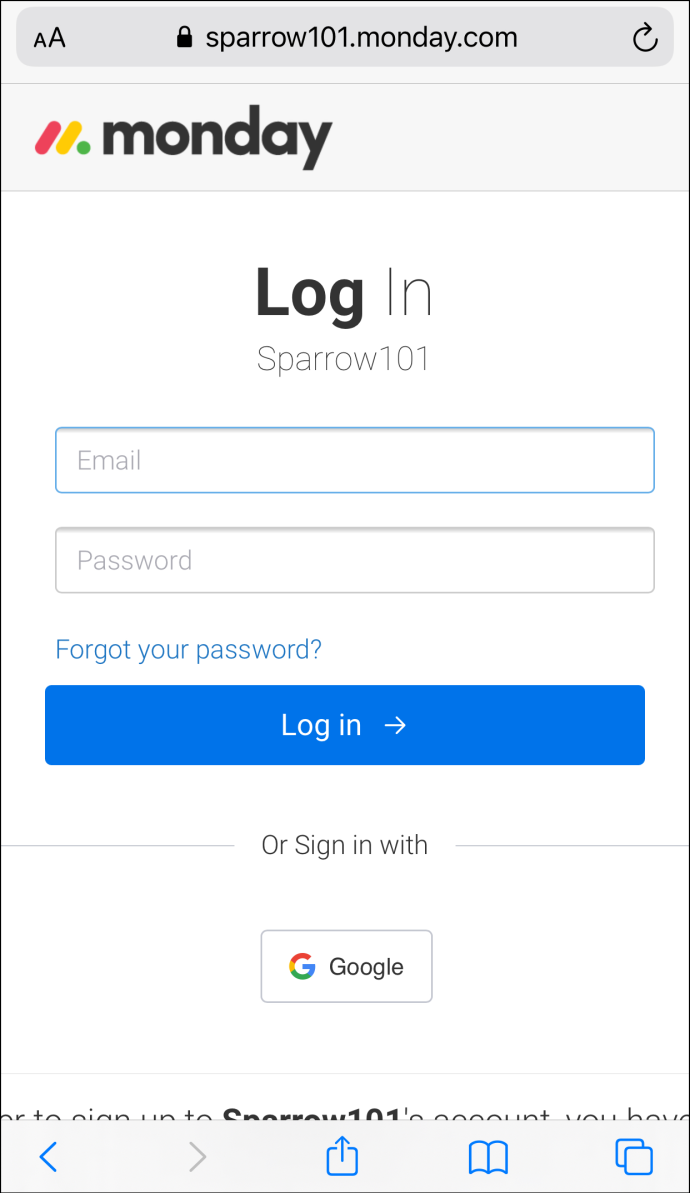
- Нажмите на изображение своего профиля.
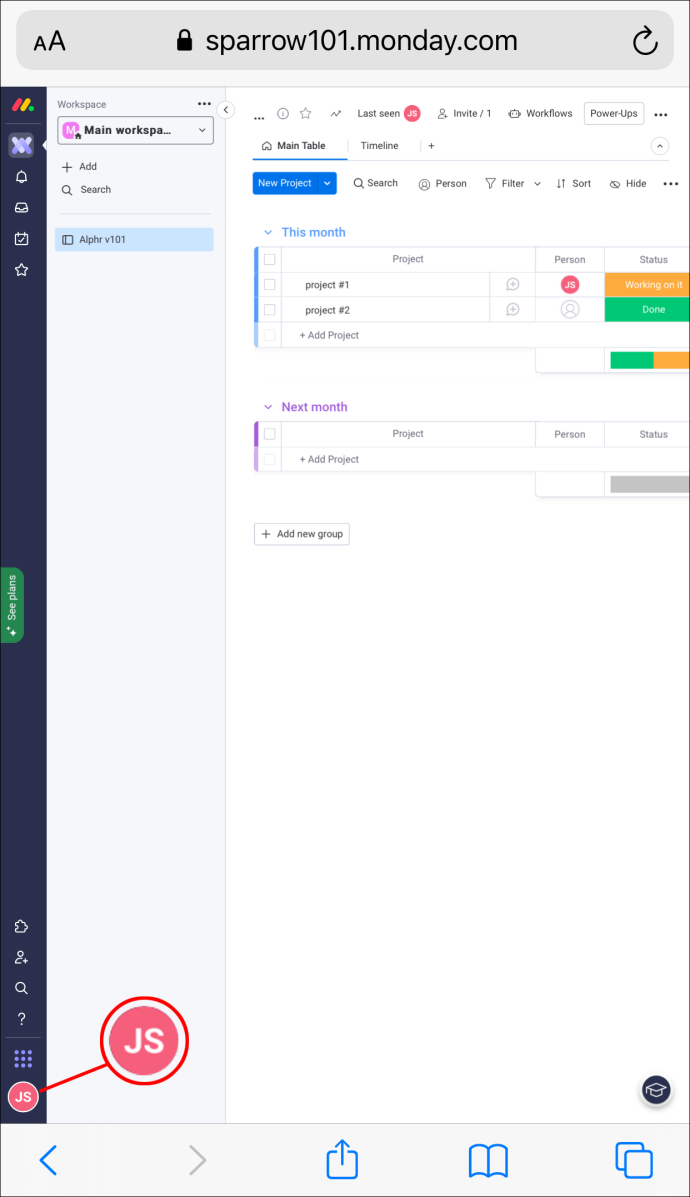
- Перейдите к «Админ» из меню в левой части экрана.
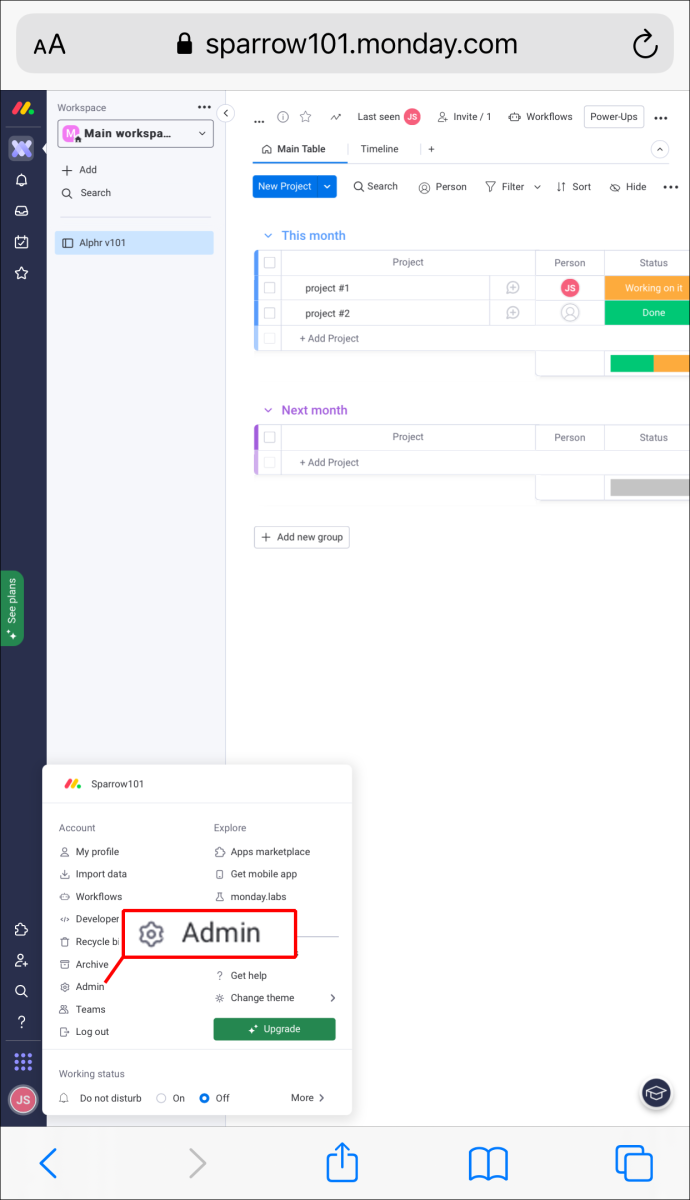
- В меню выберите «Оплата».
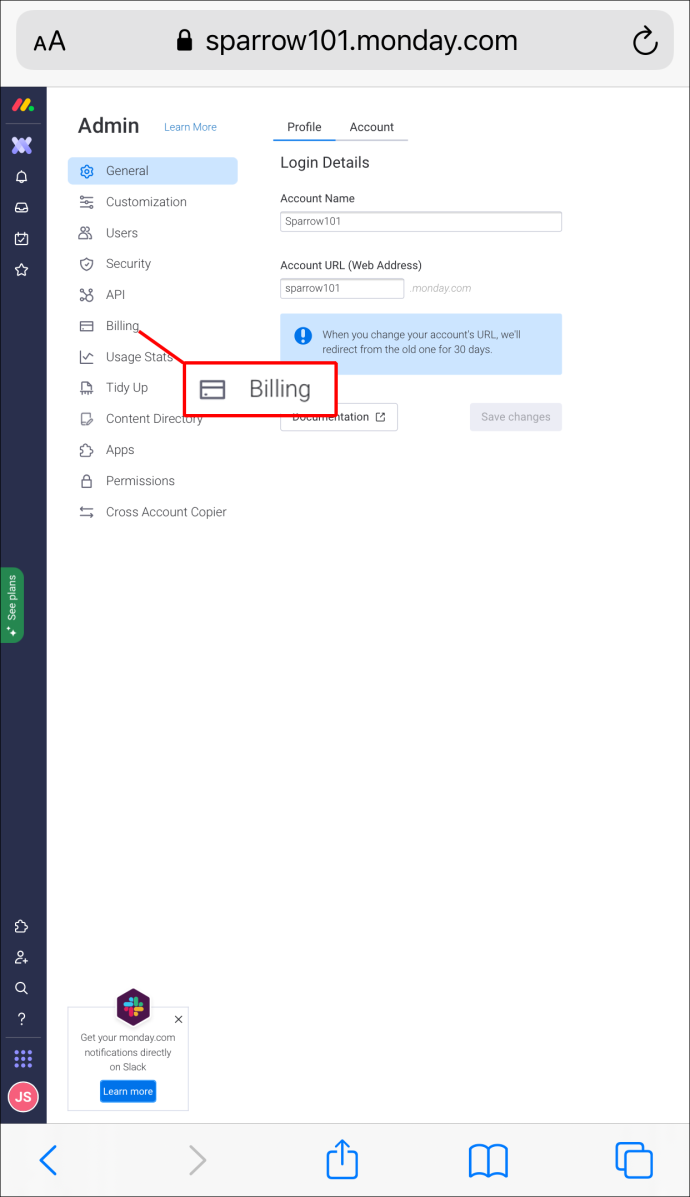
- Нажмите «Закрыть мою учетную запись», расположенную в нижней правой части экрана.
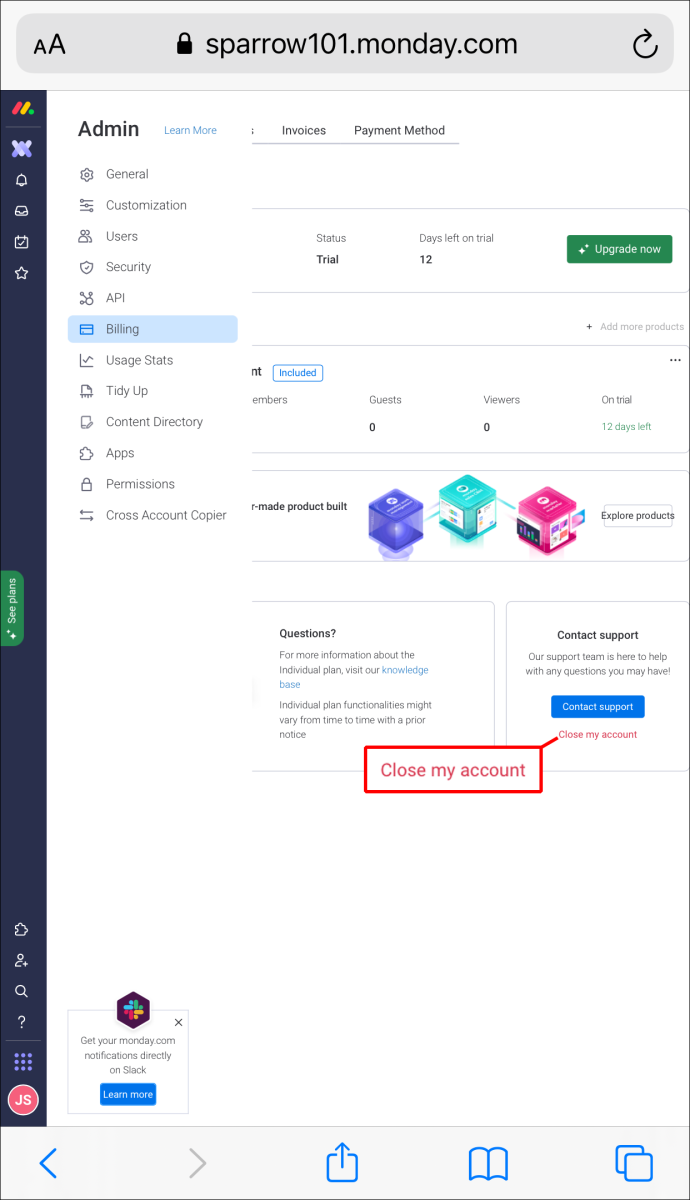
- Во всплывающем окне выберите причину удаления вашей учетной записи.
- Затем выберите «Закрыть учетную запись».
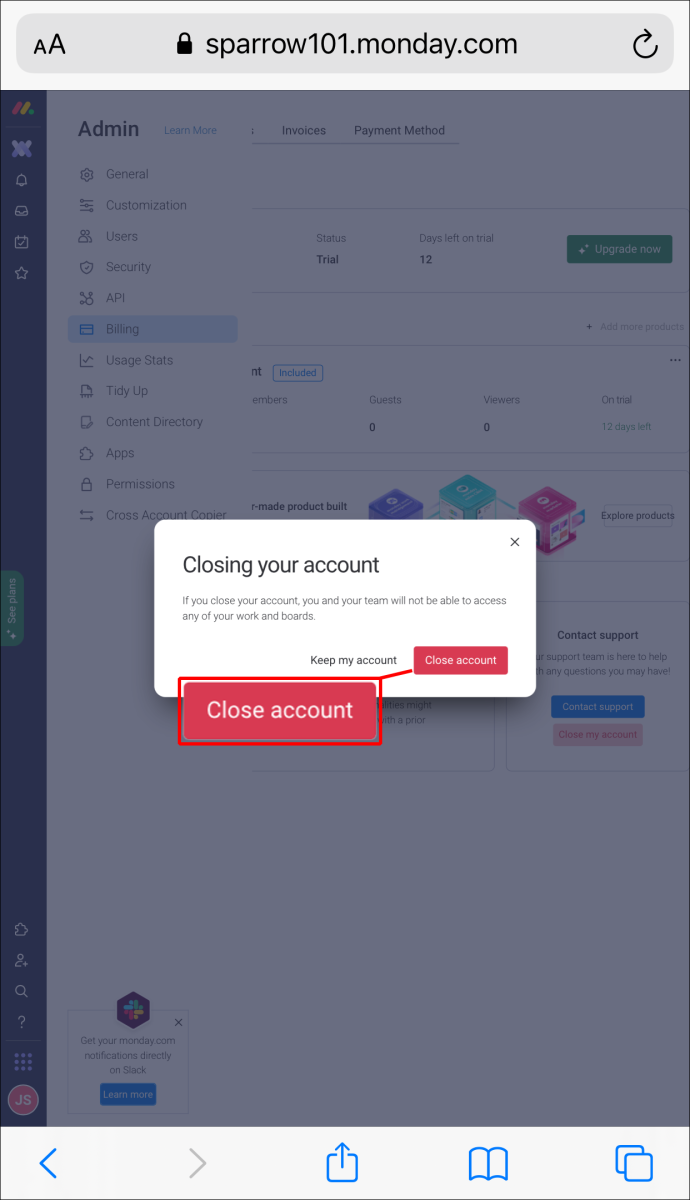
- Теперь вам будет предоставлена возможность заморозить свою учетную запись на 14, 30, 60 или 90 дней. Если вы все еще хотите отменить, выберите «Все еще хотите отменить».
- Чтобы удалить свою учетную запись, нажмите «Отменить продление плана».
Как удалить учетную запись на Android
Администратор учетной записи понедельника должен будет удалить учетную запись. Члены вашей команды не имеют возможности сделать это. Тем не менее, это может быть выполнено администратором за несколько простых шагов.
- Войдите в свою учетную запись monday.com здесь.
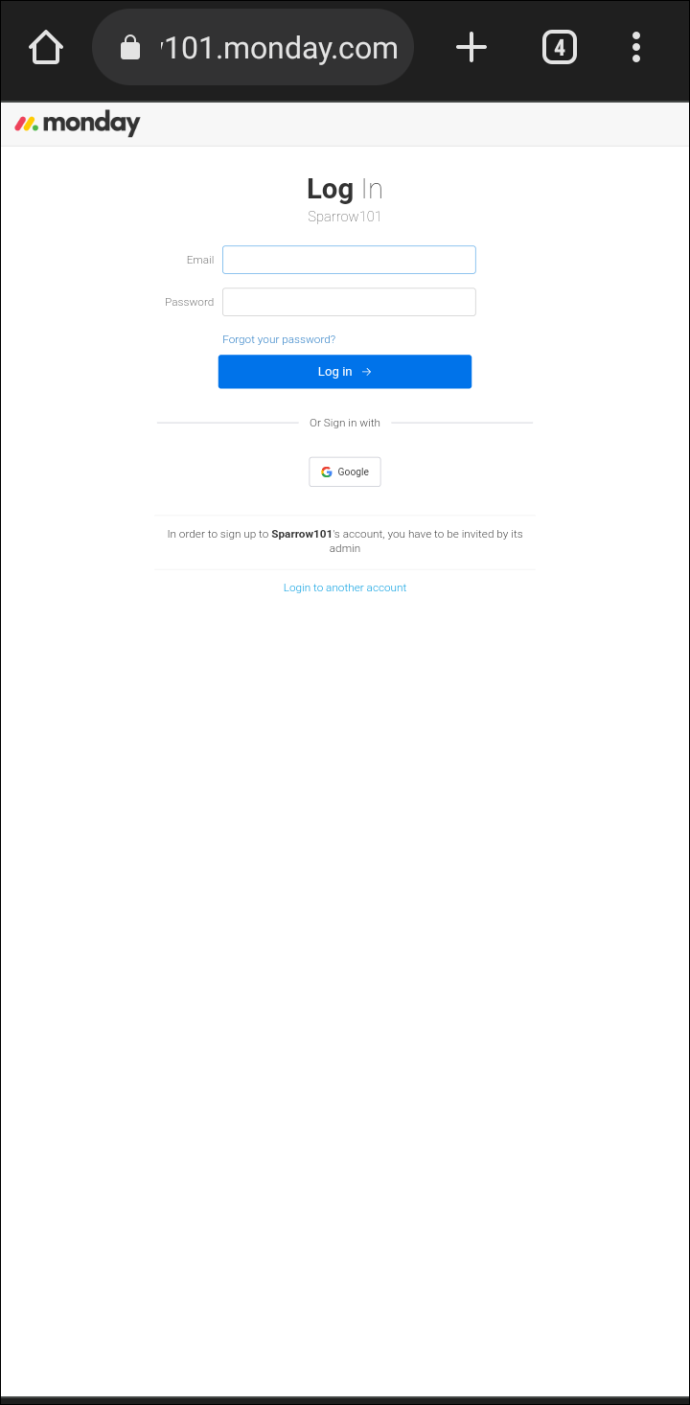
- Нажмите на изображение своего профиля.
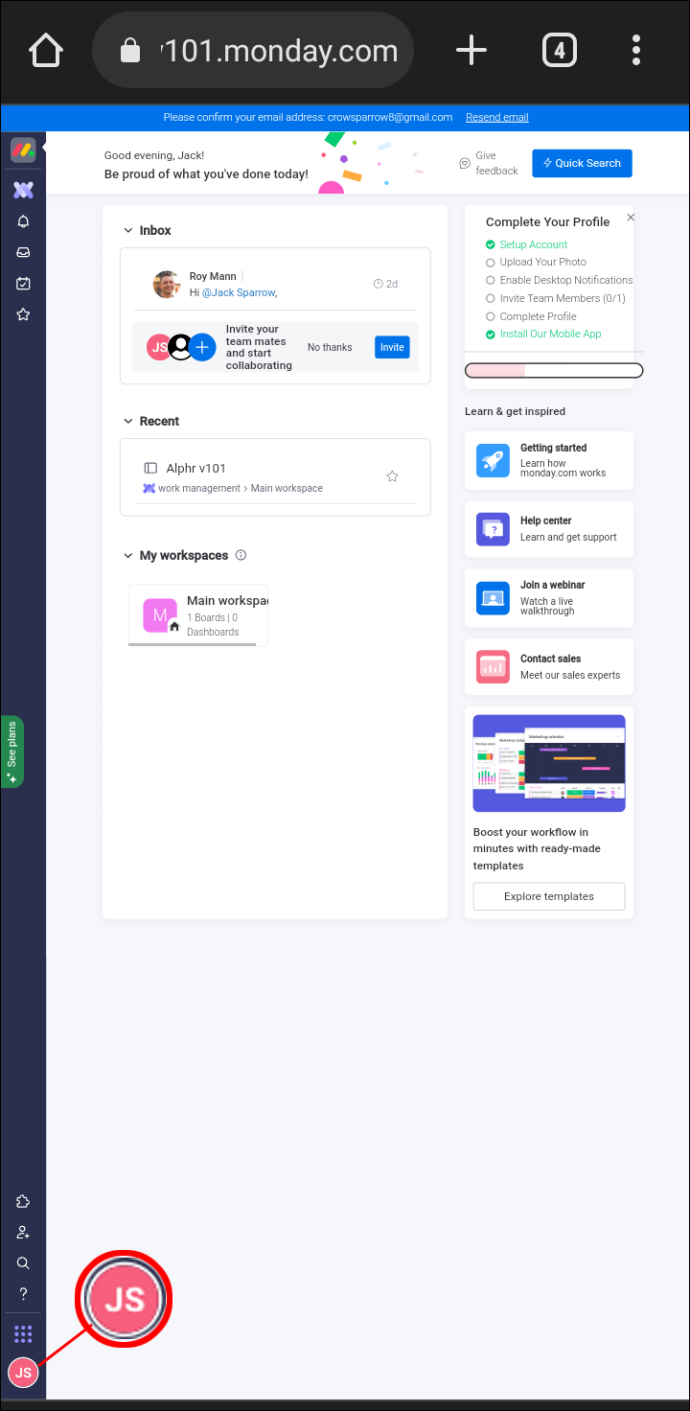
- Выберите «Администратор» в меню в левой части экрана.
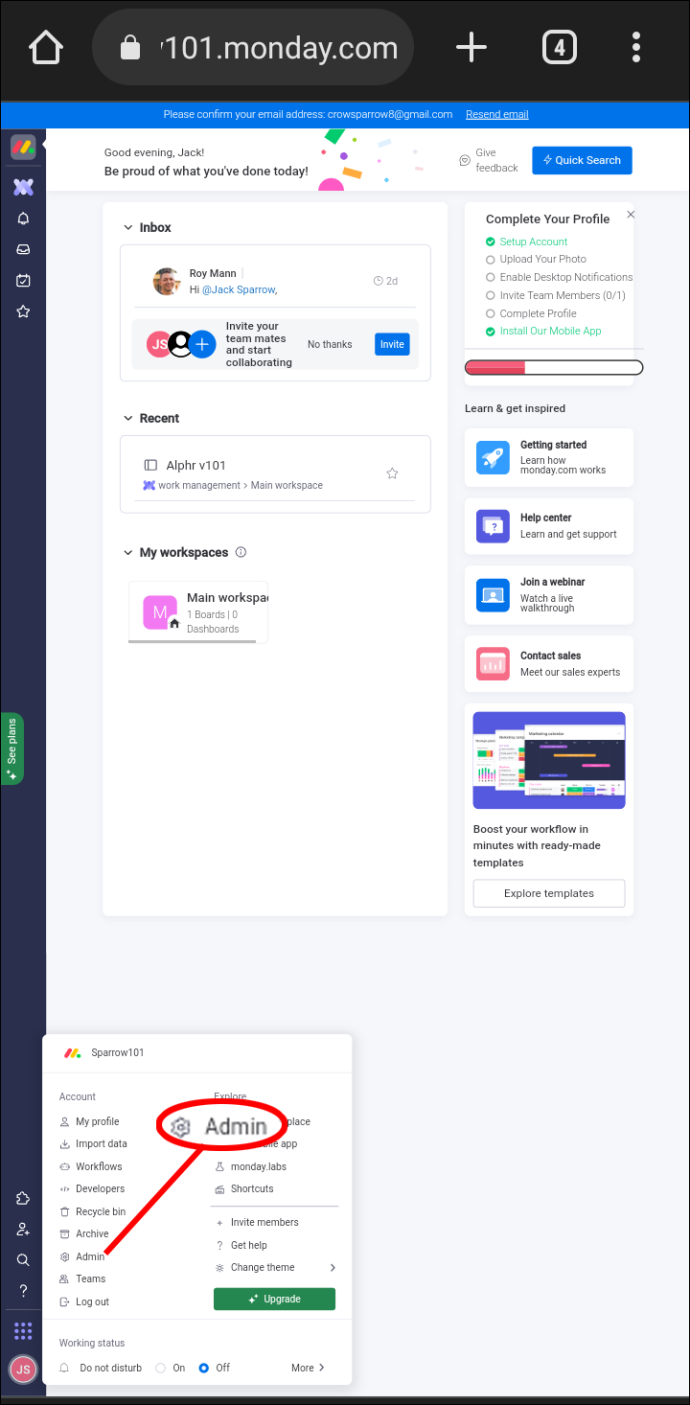
- В меню выберите «Оплата».
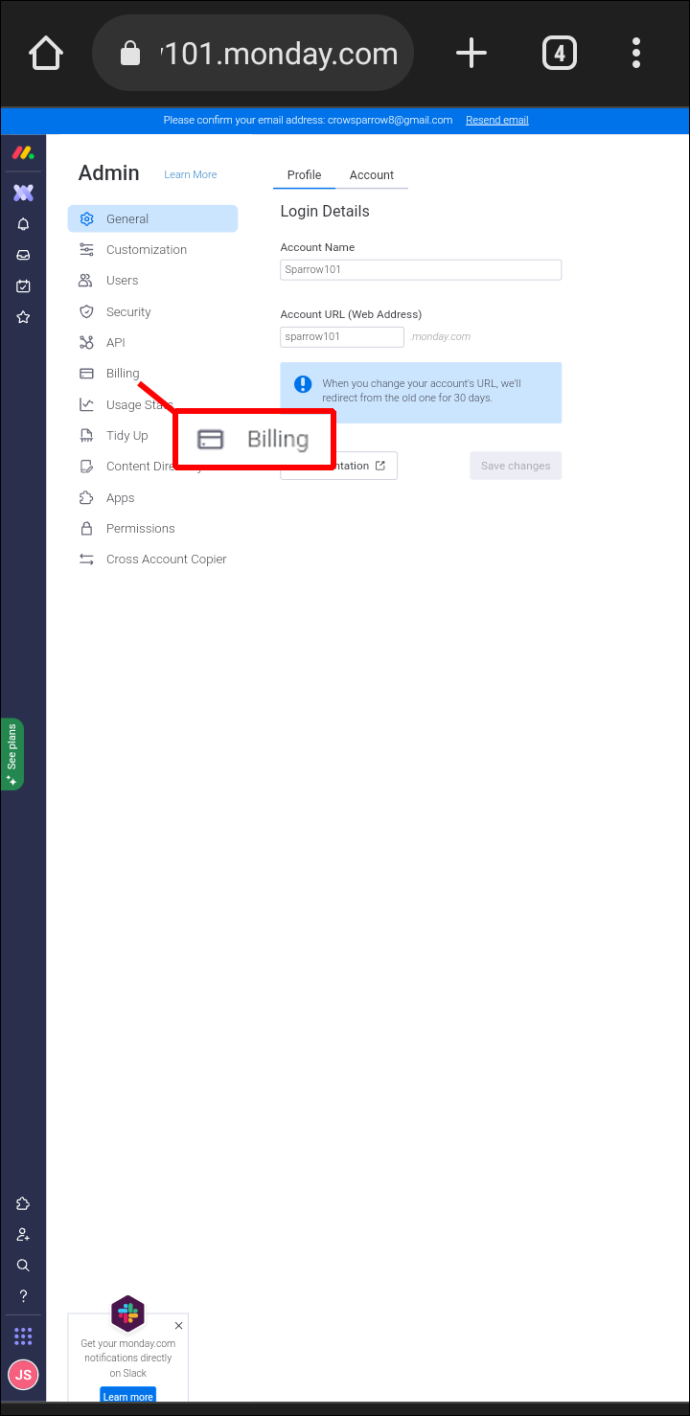
- Нажмите «Закрыть мою учетную запись», расположенную в нижней правой части экрана.
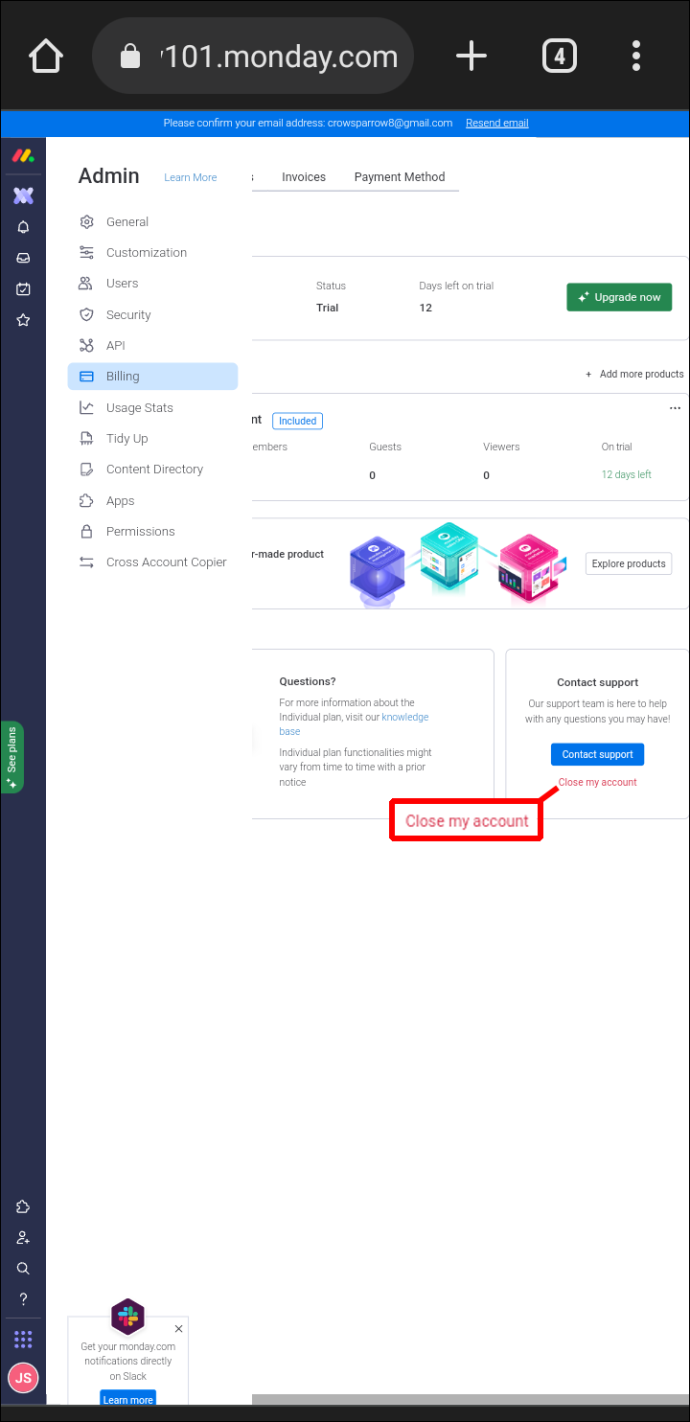
- Во всплывающем окне выберите причину удаления вашей учетной записи.
- Нажмите «Закрыть учетную запись».
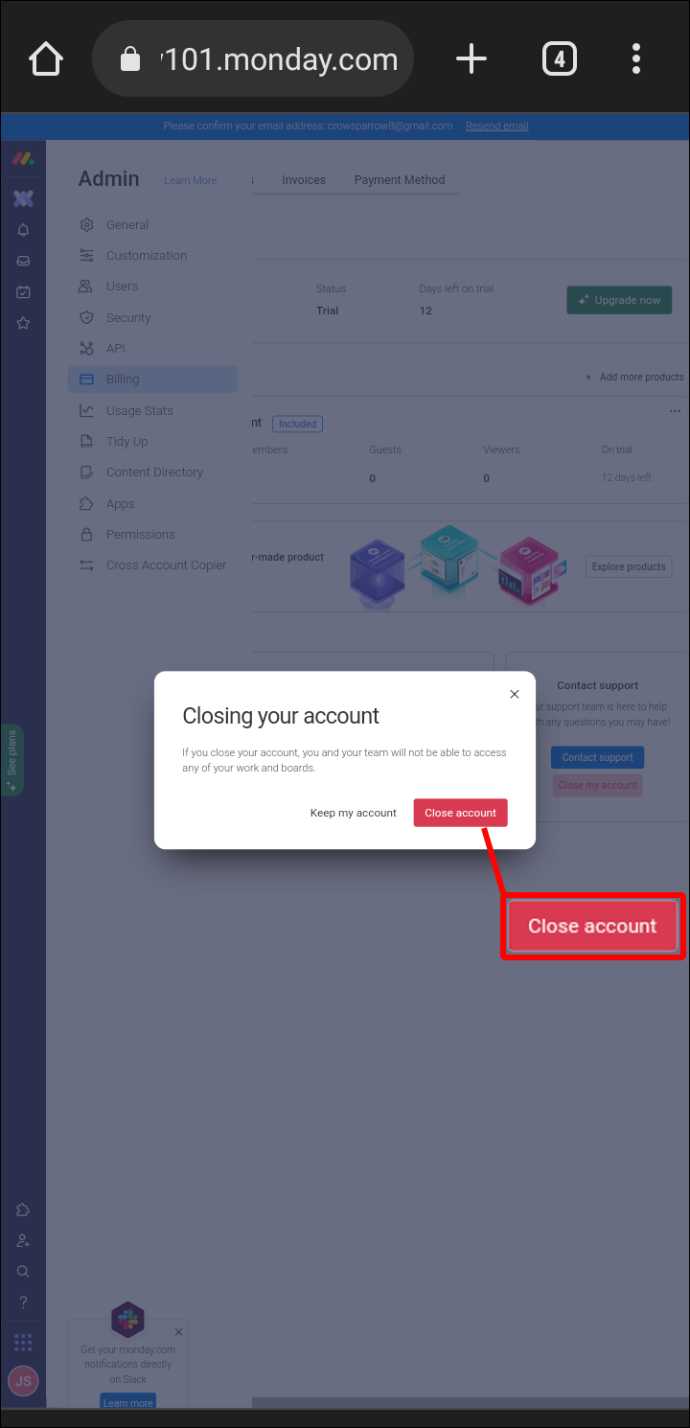
- Теперь вам будет предоставлена возможность заморозить свою учетную запись на 14, 30, 60 или 90 дней. Если вы все еще хотите отменить, выберите «Все еще хотите отменить».
- Чтобы удалить свою учетную запись, нажмите «Отменить продление плана».
Дополнительные часто задаваемые вопросы
Что произойдет с моими данными, когда я удалю свою учетную запись?
После удаления вашей учетной записи monday.com сохранит ваши данные, и они останутся доступными, если вы решите снова открыть свою учетную запись в будущем. Однако monday.com может удалить ваши данные в любое время, поэтому их сохранение не гарантируется.
Я хочу удалить свою учетную запись, но не хочу потерять свои данные. Есть ли способ спасти его?
Да, вы можете сохранить свои данные, экспортировав их в zip-файл. Для этого следуйте этим инструкциям.
1. Нажмите на фотографию своего профиля и выберите «Администратор».
2. Выберите «Общие» в правом меню и коснитесь вкладки «Учетная запись» в верхней части экрана.
как увидеть список желаний друзей в Steam
3. Внизу экрана нажмите кнопку «Экспорт».
4. После того, как вы нажмете эту кнопку, вы получите сообщение о том, что идет экспорт.
5. Когда ваши данные будут собраны, вы получите электронное письмо со ссылкой для скачивания.
Обратите внимание, что в зависимости от того, сколько у вас данных, процесс экспорта может занять несколько часов.
Что значит заморозить мой аккаунт?
Блокировка вашей учетной записи остановит таймер вашей подписки, но вы не будете иметь доступа к своим данным в течение этого периода. Это полезно, если вы не будете использовать monday.com в течение следующих 14–90 дней. Обратите внимание, что заморозка вашей учетной записи — это не то же самое, что ее удаление. Замораживание просто останавливает таймер подписки и не заменяет отмену вашей учетной записи.
У меня есть платная подписка, но я хочу удалить свой аккаунт. Получу ли я возмещение?
Это зависит от того, как давно вы оплатили подписку. Если ваша платная подписка началась менее 30 дней назад, вы имеете право на пропорциональное возмещение. Нет необходимости запрашивать возмещение, это произойдет автоматически после удаления вашей учетной записи. Вы увидите возмещение на своей кредитной карте примерно через 7-10 дней. Для тех, чей платный аккаунт старше 30 дней, monday.com не будет предлагать пропорциональное возмещение. Однако у вас будет доступ к вашей учетной записи до окончания платежного цикла.
Я удалил свой аккаунт. Буду ли я по-прежнему получать электронные письма от monday.com?
После того как вы удалили свою учетную запись, вы больше не должны получать электронные письма. Однако, если по какой-либо причине кто-то пробирается и вы получаете нежелательные электронные письма, вы можете просто нажать кнопку «отписаться» в нижней части электронного письма.
У меня есть другие вопросы. Как связаться с «monday.com»?
Если вам требуется дополнительная помощь для удаления вашей учетной записи, вы можете связаться с monday.com напрямую, отправив запрос. здесь .
Удаление учетной записи понедельника — это просто
Удалить учетную запись monday.com на любом используемом устройстве можно быстро и просто. В зависимости от того, как долго у вас есть учетная запись, вы даже можете иметь право на пропорциональное возмещение. Если вы решите повторно открыть учетную запись позднее, monday.com может даже сохранить ваши данные.
Приходилось ли вам удалять свой понедельник-аккаунт? Вы использовали методы, описанные в этой статье? Дайте нам знать в комментариях ниже.









